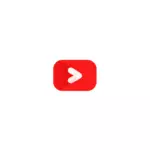
Video Converter dari Miniteol tidak memiliki batasan pada penggunaan versi gratis dan satu-satunya kelemahan yang mungkin untuk pengguna kami mungkin kurangnya antarmuka Rusia. Jika ini bukan faktor penentu untuk Anda, saya mengusulkan untuk membiasakan diri dengan ulasan, sebaliknya untuk mengeksplorasi artikel terpisah konverter video gratis terbaik.
Konversi video dalam konverter video minitool gratis
Meskipun tidak ada bahasa antarmuka Rusia, menggunakan konverter video minitool gratis seharusnya tidak sulit bahkan untuk pengguna pemula:
- Setelah memulai program di jendela utama, Anda dapat menambahkan file atau beberapa file video untuk konversi: Anda cukup menyeretnya ke jendela program atau klik tombol Plus untuk ditambahkan.
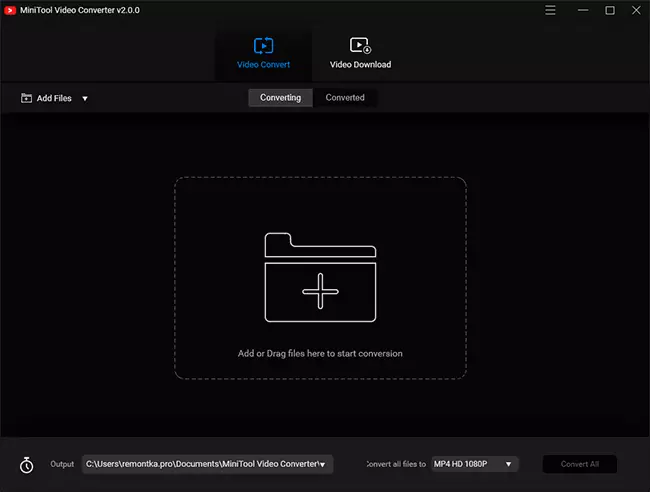
- Di lantai bawah dalam paragraf "KELUARAN" Menentukan lokasi file yang dikonversi.
- Gugus kalimat "Konversikan semua file ke" Memungkinkan Anda memilih format mana yang akan mengkonversi file. Anda dapat memilih format MP4, MOV, MKV, AVI, WMV, M4V, XVID, dan ASF, untuk masing-masing berbagai profil dengan resolusi berbeda dan parameter lainnya tersedia. Anda juga dapat mengekstrak audio dari video atau mengkonversi ke format yang cocok untuk perangkat seluler Anda (tab perangkat).
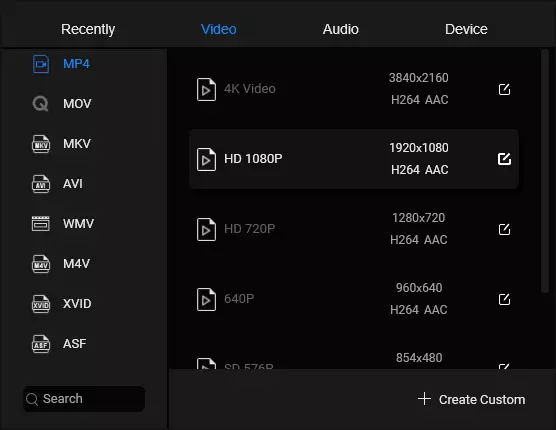
- Jika Anda mau, Anda dapat membuat profil konversi Anda sendiri dengan memilih format file di sebelah kiri, dan kemudian mengklik "Buat Custom" (buat custom) dan mengatur parameter yang diperlukan (kecuali untuk ekstensi file yang dipilih).
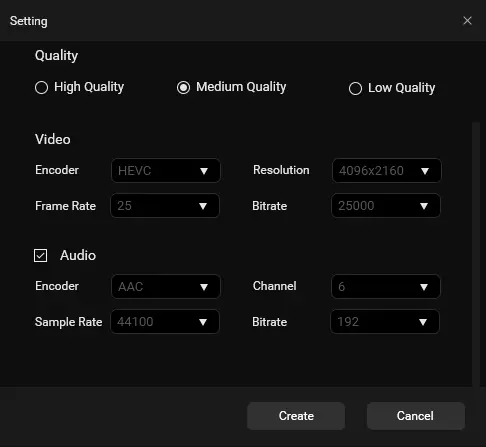
- Ini hanya akan dibiarkan mengklik tombol "Konversi Semua" untuk memulai proses konversi.
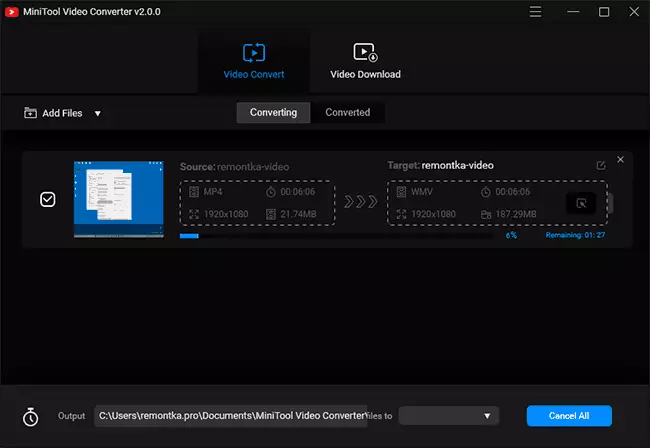
- Setelah selesai, file video yang dikonversi akan ada di lokasi yang Anda tentukan, dan juga akan ditampilkan pada tab yang dikonversi dalam program.
Tidak ada pengaturan fleksibel tambahan di Converter Video Minitool, Anda hanya dapat memilih poin-poin berikut:
- Dalam menu Pengaturan, Anda dapat menentukan jumlah file konversi secara bersamaan (paralel), serta menetapkan tanda "Hapus file setelah konversi".
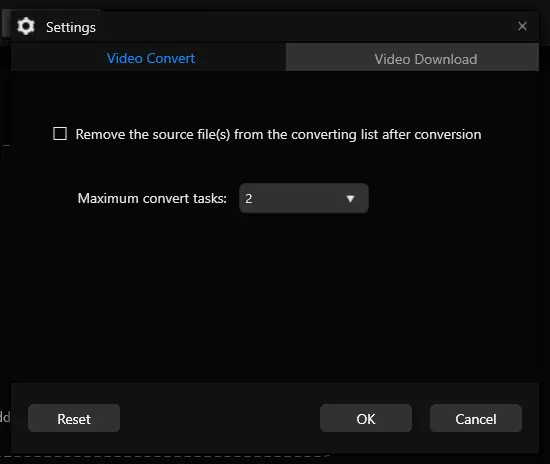
- Tombol di kanan bawah jendela utama dengan ikon timer memungkinkan Anda memilih tindakan setelah menyelesaikan konversi semua file (misalnya, shutdown komputer).
- Program ini tidak hanya dapat mengkonversi video, tetapi juga mengunggahnya dari Internet, untuk ini di jendela utama di bagian atas Anda akan menemukan tab yang sesuai.
Akibatnya, semuanya berfungsi dengan baik dan beberapa batasan versi gratis (yang ada di banyak program lain dari Minitool) saya tidak memperhatikan. Unduh Gratis MINITOOL Video Converter Video Converter dari situs resmi https://videoconvert.minitool.com/
